
Pentru a face diferite acțiuni cu conținutul celulelor Excel, acestea trebuie mai întâi să aloce. În aceste scopuri, există mai multe instrumente în program. În primul rând, o astfel de varietate se datorează faptului că este nevoie să aloce diferite grupuri de celule (intervale, șiruri, coloane), precum și necesitatea de a marca elementele care corespund unei anumite condiții. Să aflăm cum să facem această procedură în diferite moduri.
Procesul electoral
În timpul procesului de selecție, puteți utiliza atât mouse-ul cât și tastatura. Există, de asemenea, modalități în care aceste dispozitive de intrare sunt combinate între ele.Metoda 1: Celula separată
Pentru a evidenția o celulă separată suficient pentru a aduce cursorul la acesta și pentru a face clic pe butonul stâng al mouse-ului. De asemenea, această selecție poate fi efectuată utilizând butoanele de pe butonul tastaturii "în jos", "sus", "la dreapta", "stânga".
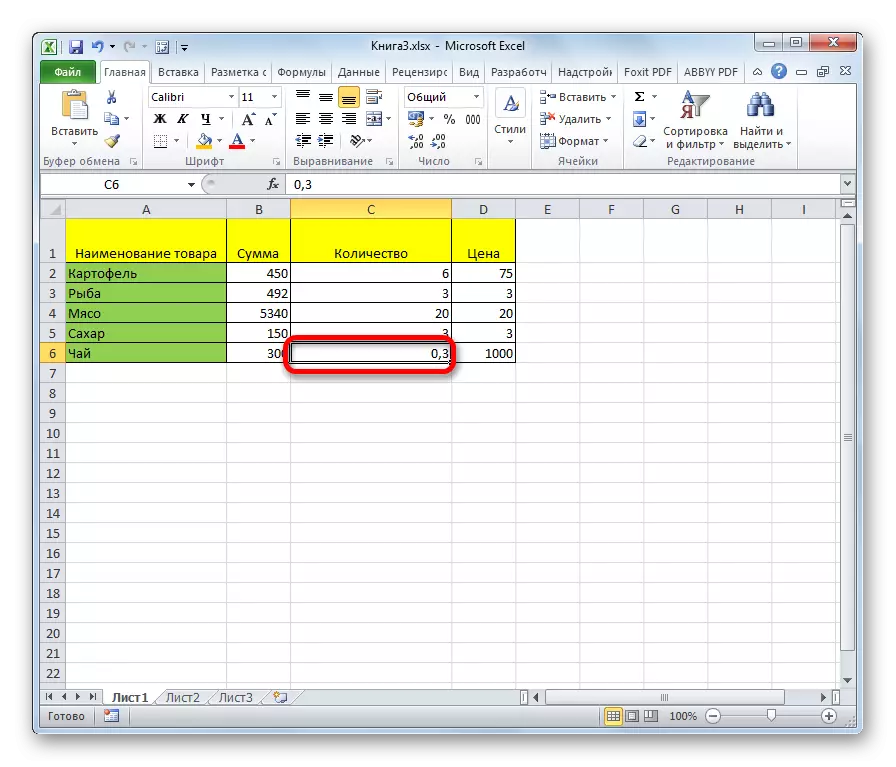
Metoda 2: Selectarea coloanelor
Pentru a marca coloana din tabel, trebuie să țineți apăsat butonul stâng al mouse-ului și să cheltuiți din coloana superioară a celulelor în partea de jos în cazul în care butonul trebuie eliberat.
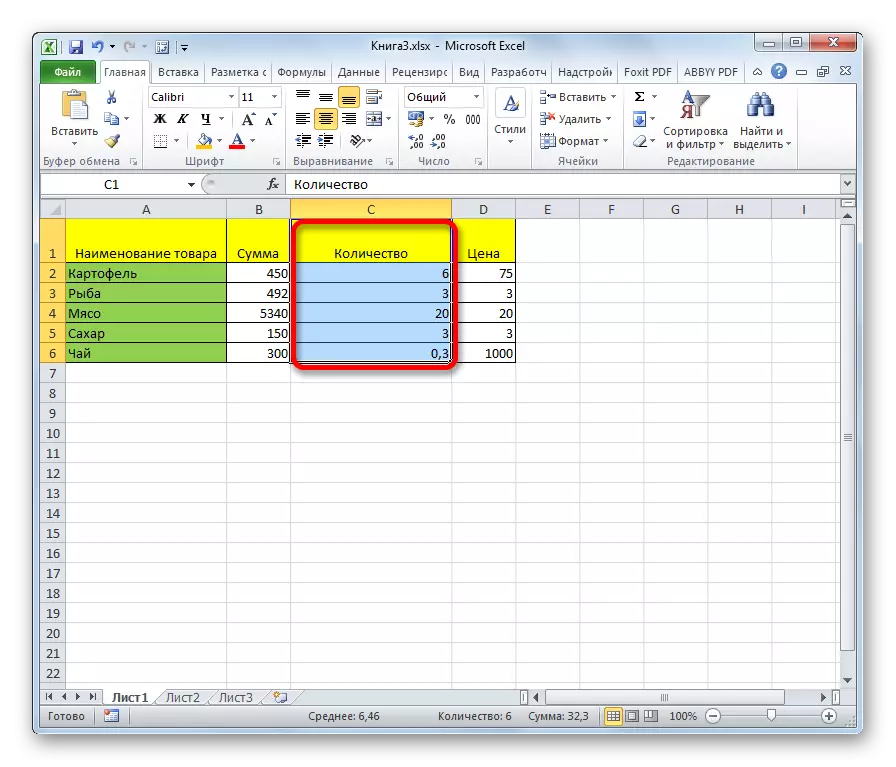
Există o altă soluție la această sarcină. Faceți clic pe butonul Shift de pe tastatură și faceți clic pe celula superioară a coloanei. Apoi, nu eliberați butonul de clic pe partea inferioară. Puteți efectua acțiuni și în ordine inversă.
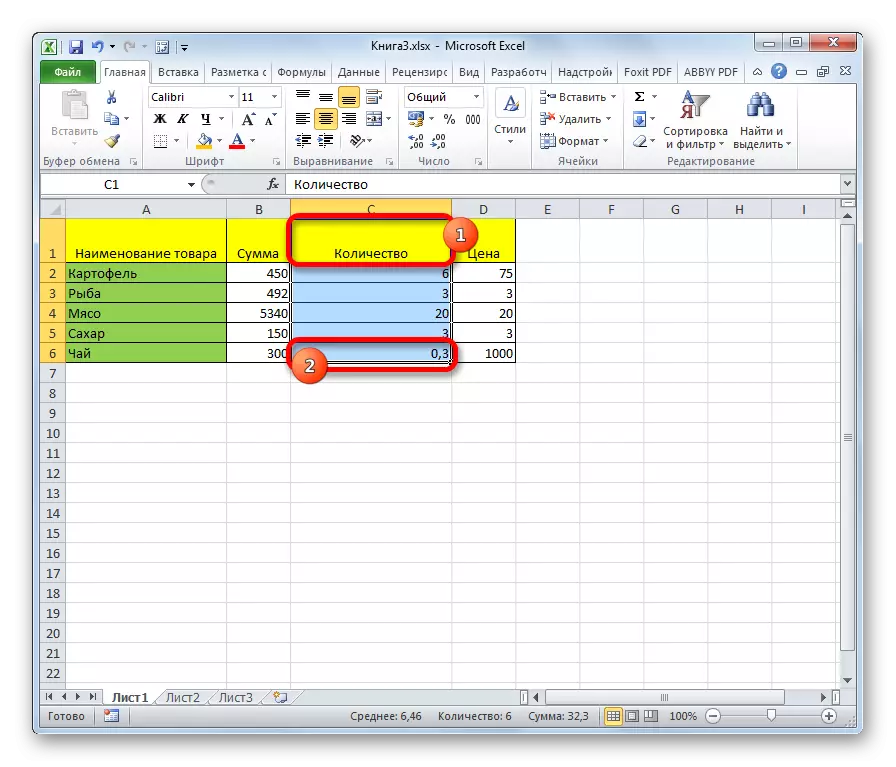
În plus, pentru a evidenția coloanele din tabele, puteți utiliza următorul algoritm. Subliniem prima celulă a difuzorului, lăsați-l pe mouse și faceți clic pe tasta Ctrl + Shift + săgeată în jos. Aceasta selectează întreaga coloană la ultimul element în care datele sunt conținute. O condiție importantă pentru efectuarea acestei proceduri este lipsa de celule goale în această coloană de tabel. În cazul opus, numai o zonă la primul element gol va fi marcată.
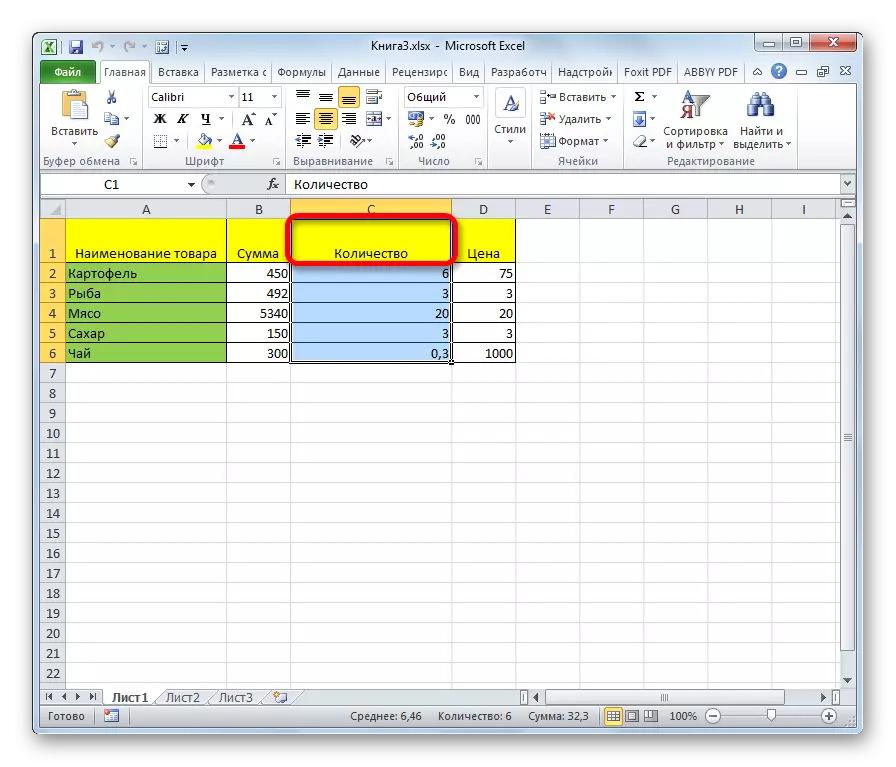
Dacă aveți nevoie să evidențiați nu doar o coloană de tabel, dar întreaga coloană a foii, atunci în acest caz este necesar să faceți clic pe butonul stâng al mouse-ului de-a lungul sectorului corespunzător al panoului de coordonate orizontale, unde sunt literele alfabetului latin marcate de coloane.
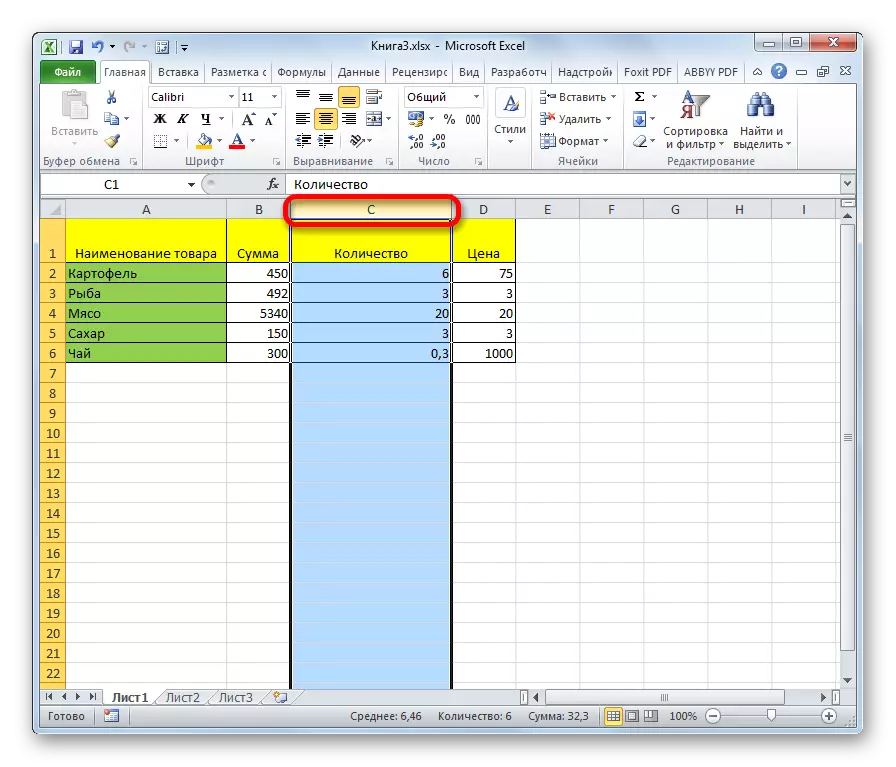
Dacă trebuie să selectați mai multe coloane de coli, efectuăm mouse-ul cu clic stânga pe sectoarele corespunzătoare ale panoului de coordonate.
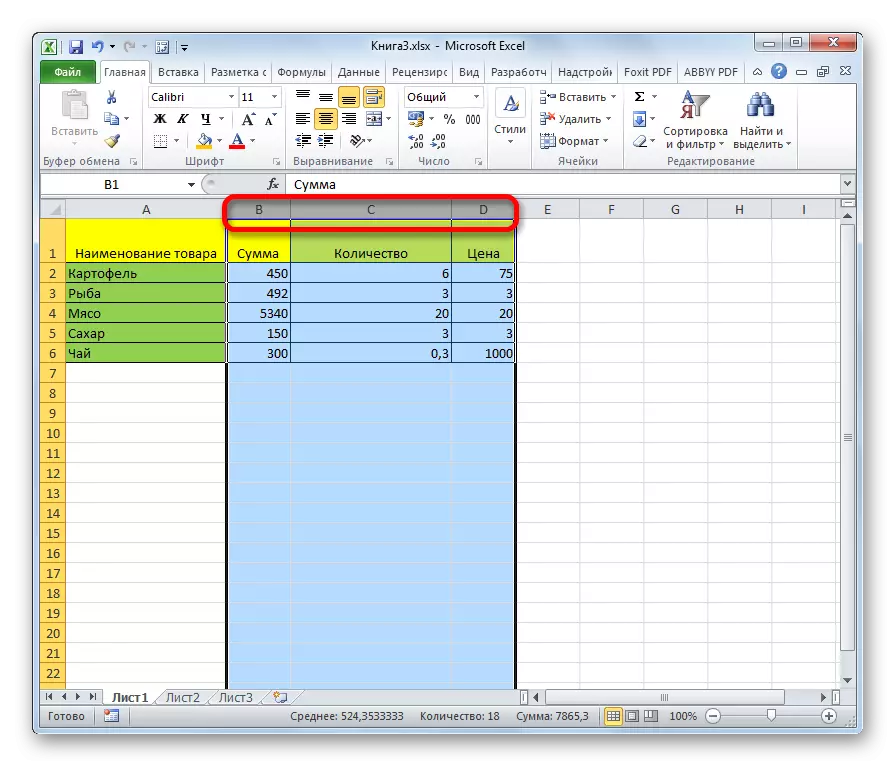
Există o soluție alternativă. Faceți clic pe butonul Shift și marcați prima coloană din secvența de secvență. Apoi, fără a elibera butonul, faceți clic pe ultimul sector al panoului de coordonate din secvența de coloană.
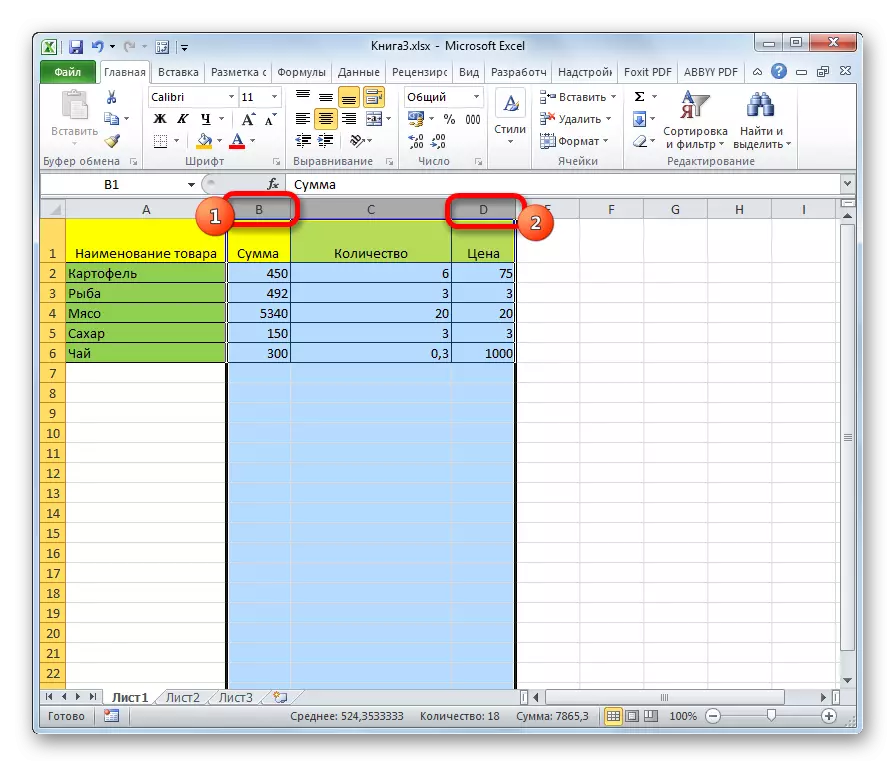
Dacă aveți nevoie să evidențiați coloanele de coli împrăștiate, atunci vă urcați butonul CTRL și, fără a le elibera, faceți clic pe sector pe panoul de coordonare orizontală din fiecare coloană care urmează să fie etichetate.
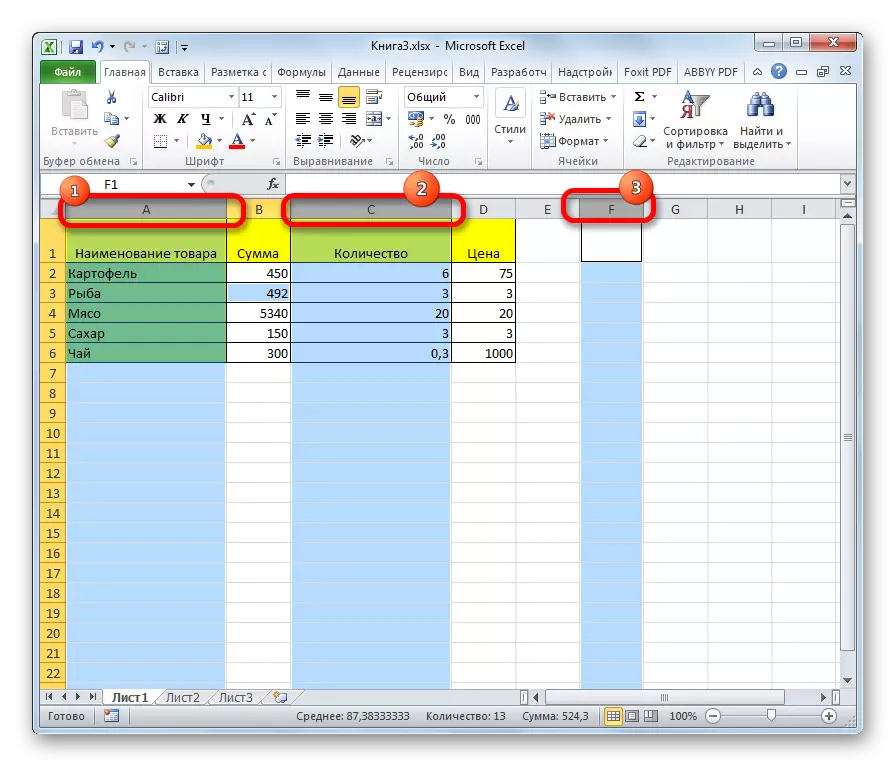
Metoda 3: Linia evidentă
Conform unui principiu similar, liniile din Excel sunt alocate.
Pentru a evidenția o linie în masă, petreceți pur și simplu cursorul peste el cu butonul mouse-ului.
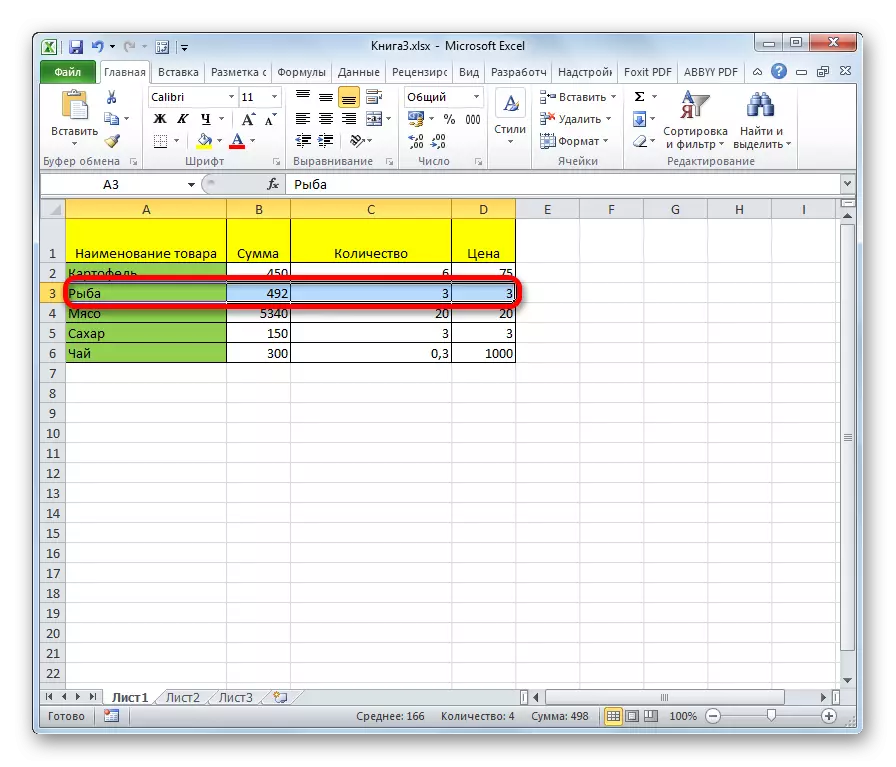
Dacă tabelul este mare, este mai ușor să apăsați butonul SHIFT și să faceți clic pe prima și ultima celulă a șirului.
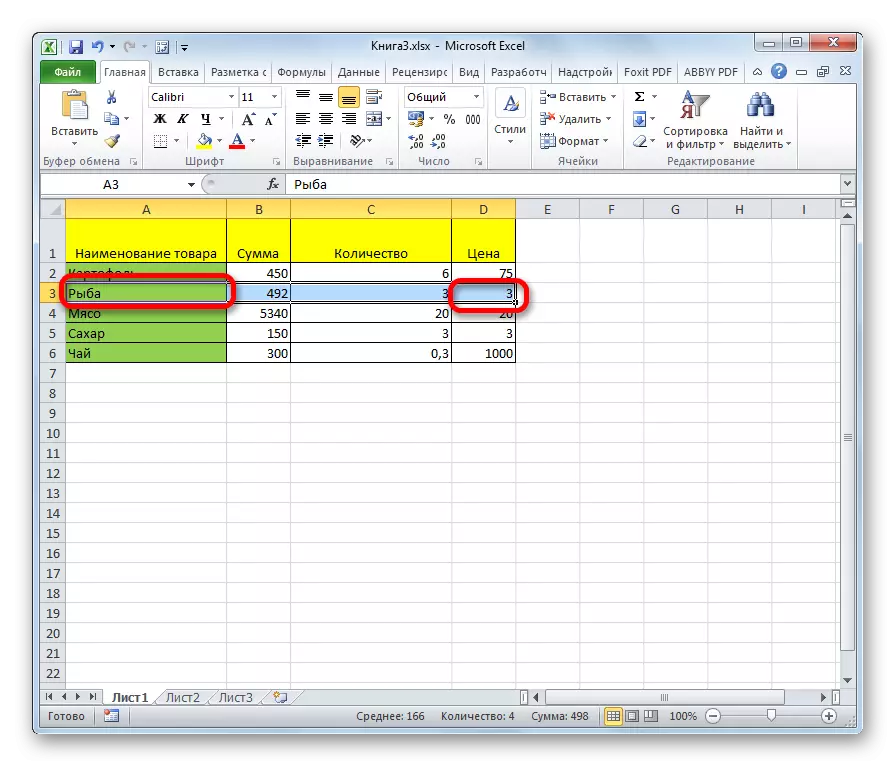
De asemenea, liniile din tabele pot fi observate într-un mod similar cu coloanele. Faceți clic pe primul element din coloană, apoi tastați tastele Ctrl + Shift + Shift + săgeată spre dreapta. Șirul este evidențiat până la capătul mesei. Dar din nou, condiția prealabilă în acest caz este prezența datelor în toate celulele liniei.
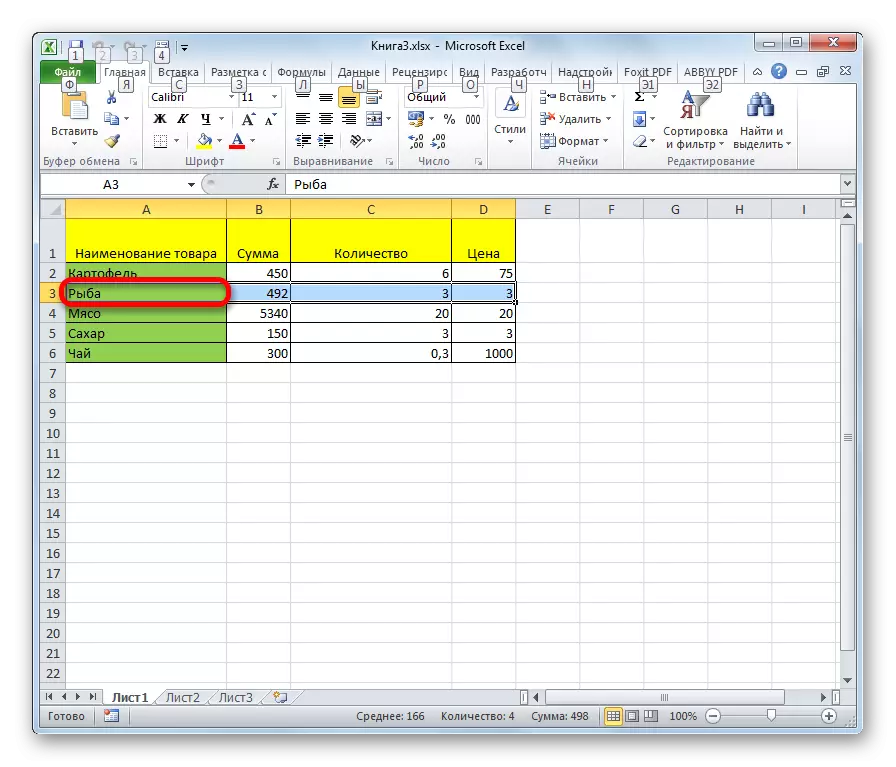
Pentru a evidenția întreaga linie a foii, facem un clic pe sectorul corespunzător al panoului de coordonate verticale unde este afișată numerotarea.
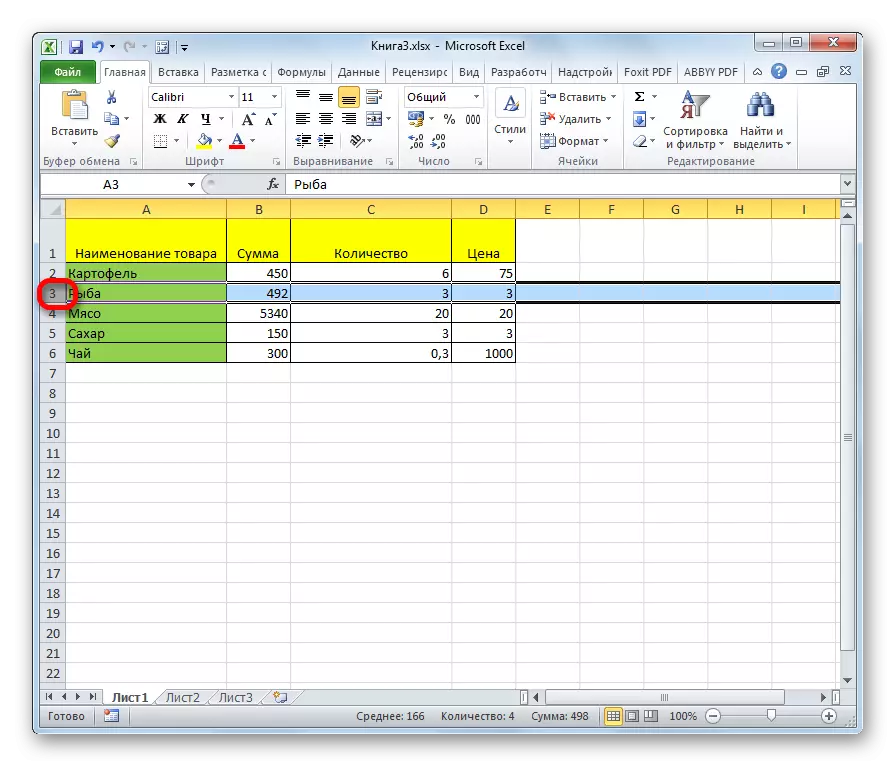
Dacă aveți nevoie să selectați în mod similar câteva linii adiacente, apoi efectuăm mouse-ul cu clic stânga pe grupul corespunzător al sectoarelor panoului de coordonate.
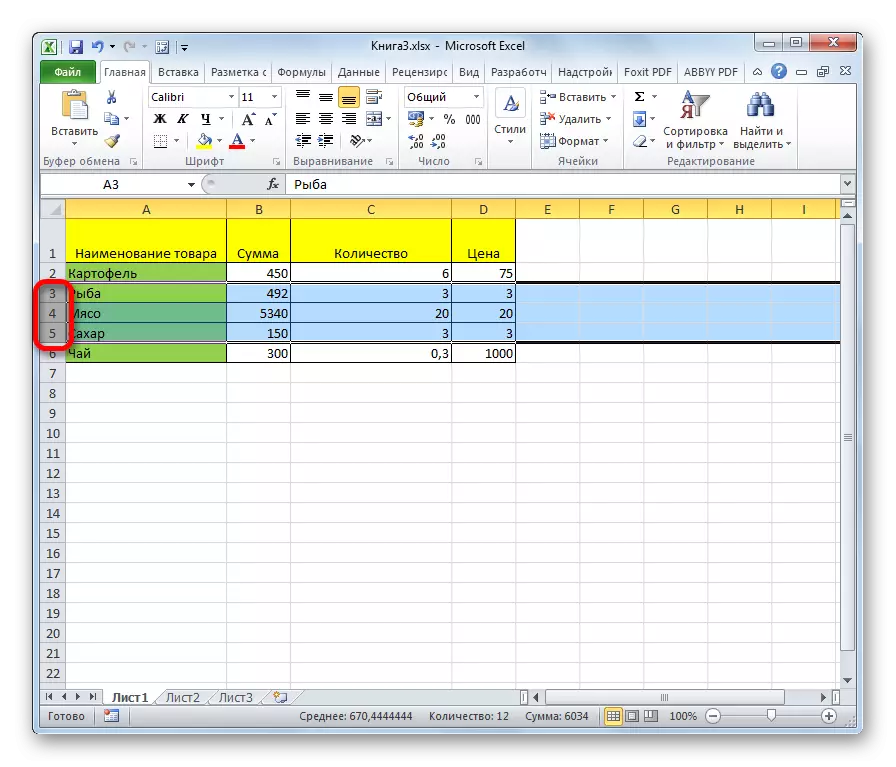
De asemenea, puteți deține butonul SHIFT și faceți clic pe primul și ultimul sector pe panoul de coordonate al intervalului de rând pentru a fi evidențiat.
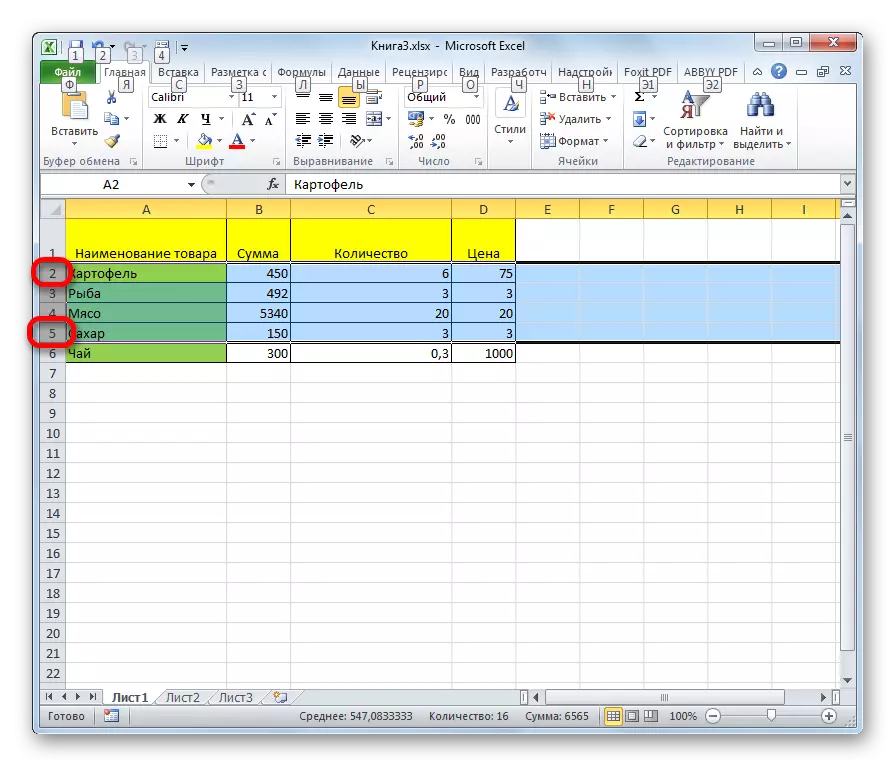
Dacă doriți să selectați linii împrăștiate, faceți clic pe fiecare dintre sectoarele de pe panoul de coordonate verticale cu butonul Ctrl-platan.
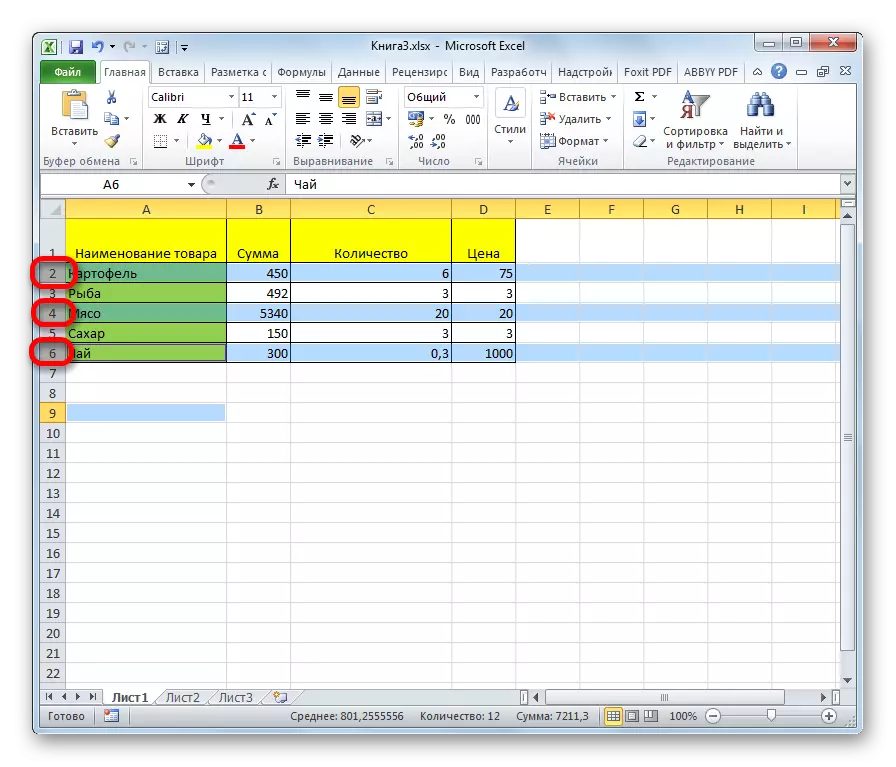
Metoda 4: Alocarea întregii foi
Există două opțiuni pentru această procedură pentru întreaga foaie. Primul dintre acestea este de a face clic pe butonul dreptunghiular situat la intersecția coordonatelor verticale și orizontale. După aceea, vor fi alocate absolut toate celulele de pe foaie.
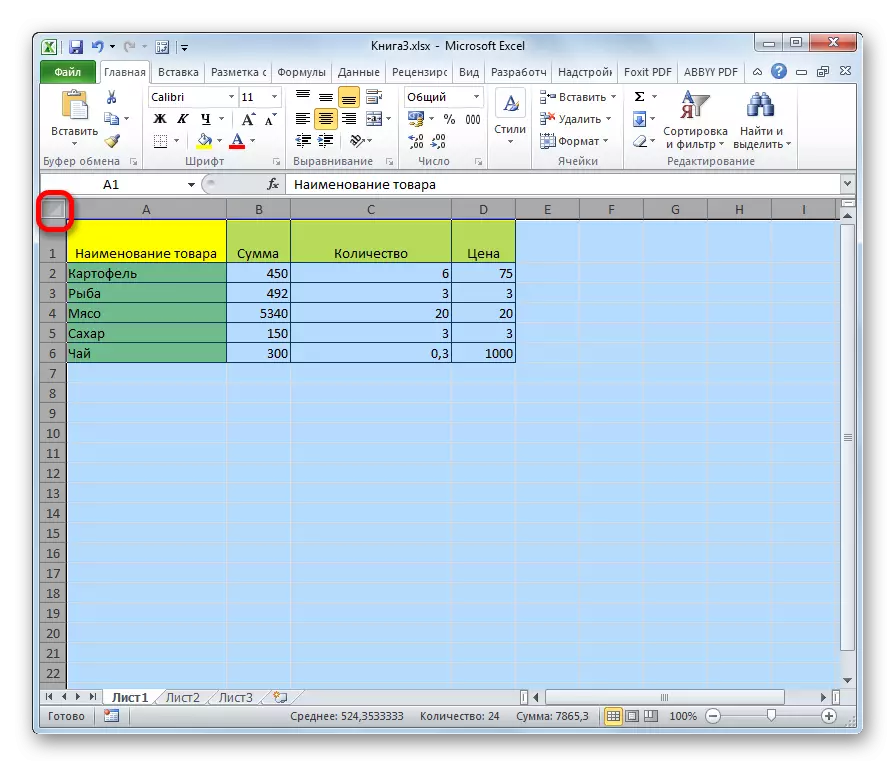
La același rezultat, apăsați pe Ctrl + o combinație de taste. Adevărat, dacă, în acest moment, cursorul este în gama de date inseparabile, de exemplu, în tabel, atunci numai această zonă va fi inițial evidențiată. Numai după re-apăsarea combinației va fi capabilă să aloce întreaga foaie.
Metoda 5: Izolarea domeniului
Acum aflați cum să selectați intervalele individuale de celule pe foaie. Pentru ao face suficient pentru a circula cu cursorul cu butonul stâng al mouse-ului, o zonă specifică de pe foaie.
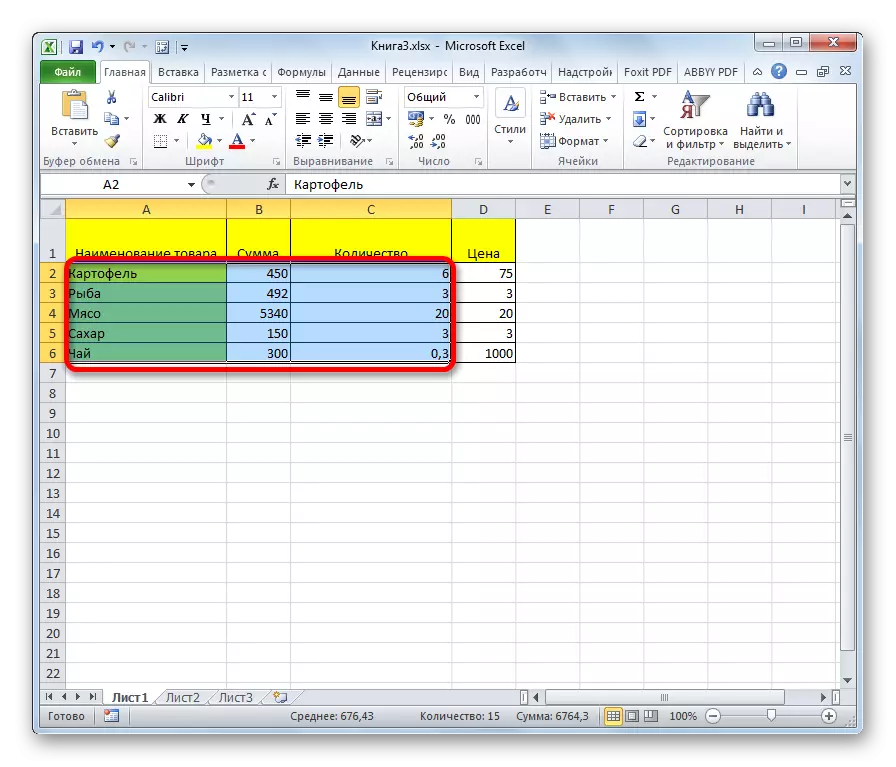
Gama poate fi evidențiată ținând apăsarea butonului Shift de pe tastatură și faceți clic pe celula dreaptă din stânga și inferioară a zonei alocate. Fie prin efectuarea unei operații în ordinea inversă: faceți clic pe celula din stânga jos și cea dreaptă superioară a matricei. Intervalul dintre aceste elemente va fi evidențiat.
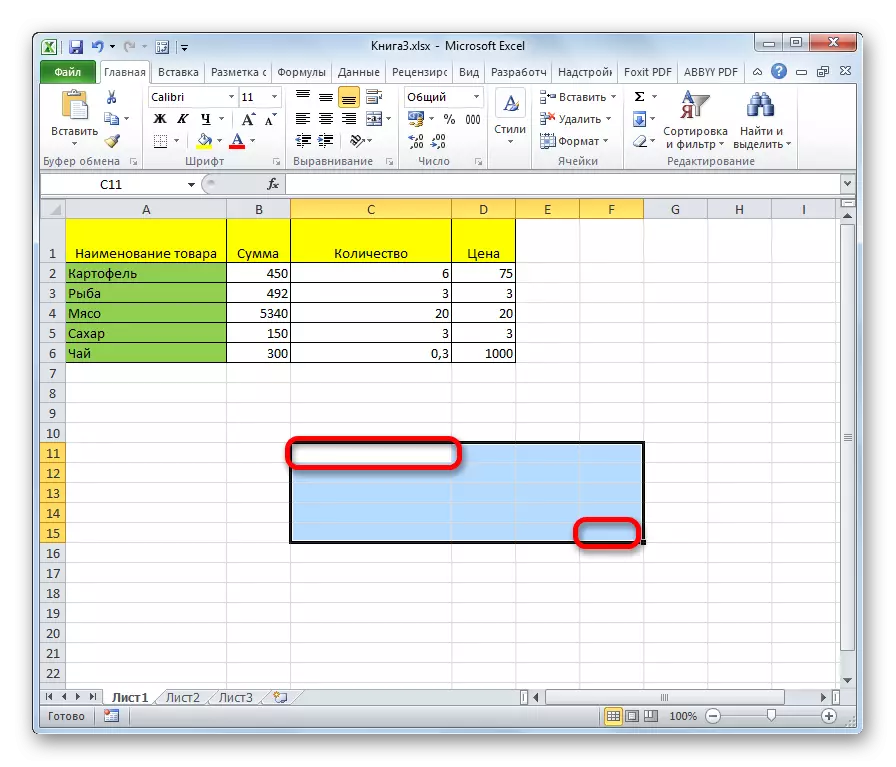
Există, de asemenea, posibilitatea de a separa celulele sau intervalele disparate. Pentru aceasta, oricare dintre metodele de mai sus ar trebui alocată separat în fiecare zonă pe care utilizatorul dorește să le desemneze, dar butonul CTRL trebuie să fie vărsat.
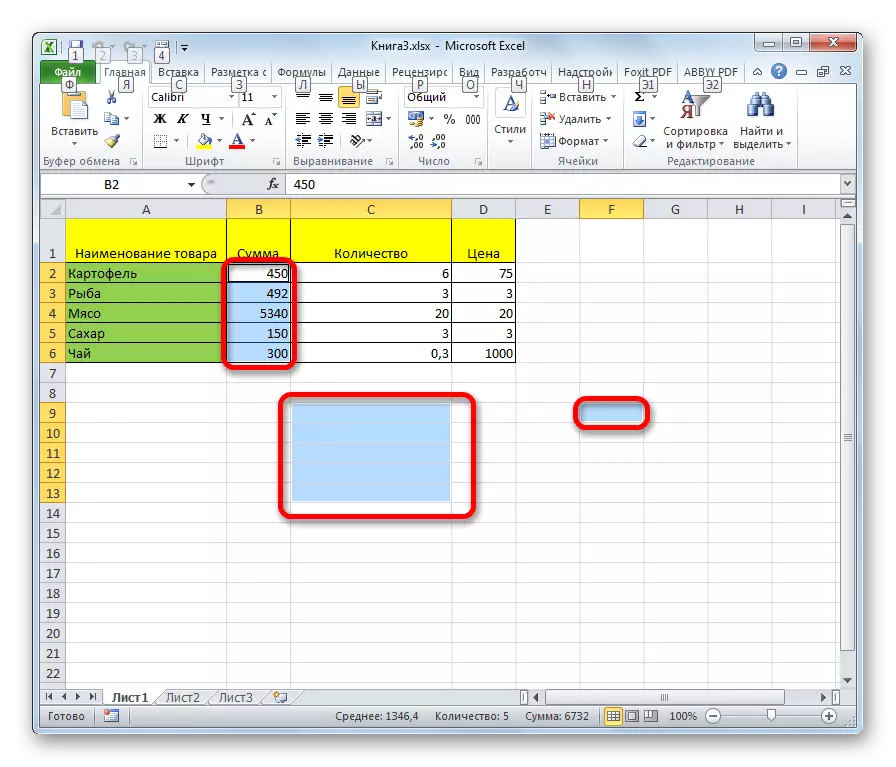
Metoda 6: Aplicarea cheilor fierbinți
Puteți selecta zone individuale utilizând cheile fierbinți:
- CTRL + HOME - Alocarea primei celule cu date;
- CTRL + END - evidențierea ultimei celule cu date;
- CTRL + SHIFT + END - selectarea celulelor până la ultima utilizare;
- CTRL + SHIFT + HOME - Selectarea celulelor până la începutul foii.
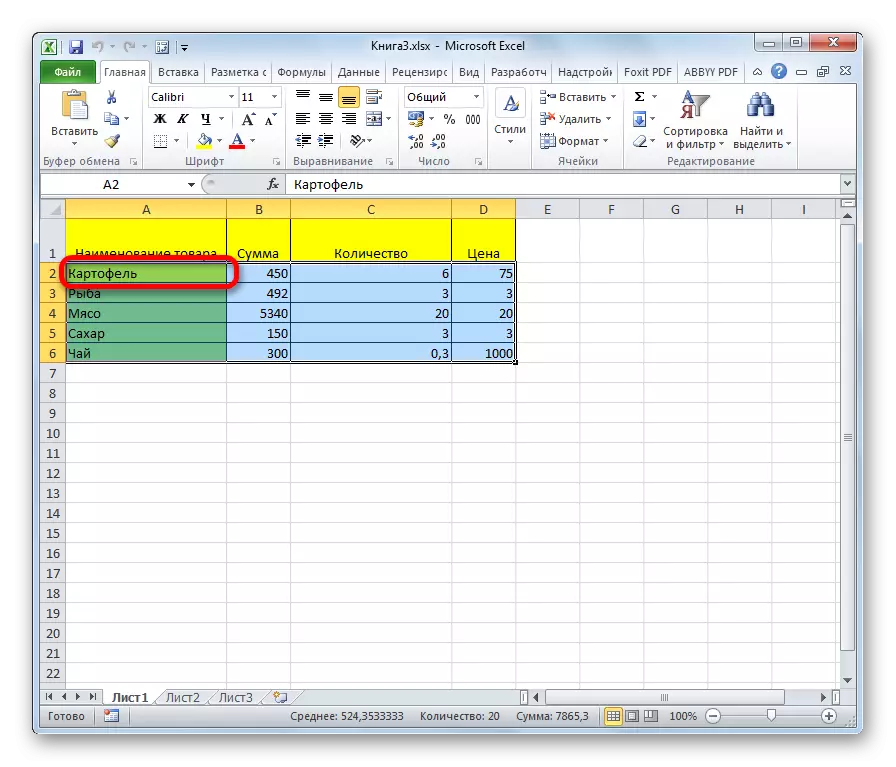
Aceste opțiuni vor contribui la economisirea semnificativă a timpului în operațiuni.
Lecţie: Cheile fierbinți în Excelență
După cum vedem, există un număr mare de variante de celule și grupurile lor diferite folosind o tastatură sau un șoarece, precum și utilizarea unei combinații a acestor două dispozitive. Fiecare utilizator poate alege un stil mai convenabil de selecție într-o anumită situație personală, deoarece alocarea uneia sau mai multor celule este mai convenabilă pentru a se realiza într-un fel, iar alocarea unei linii întregi sau a întregii foi este diferită.
